Vplex实施手册
- 格式:docx
- 大小:4.61 MB
- 文档页数:43
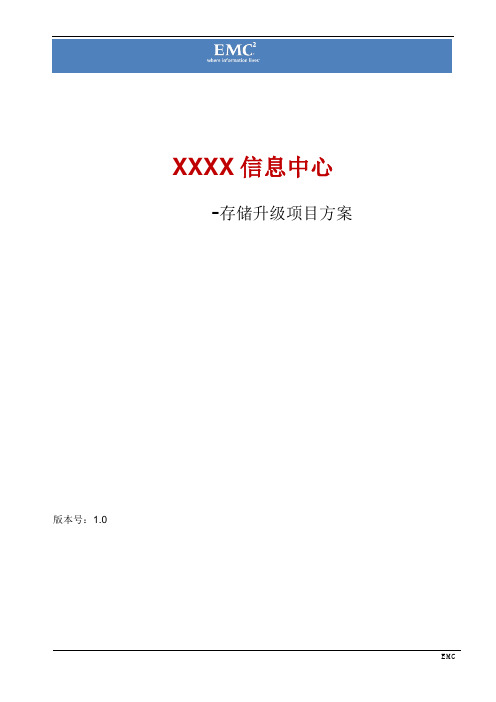
XXXX信息中心-存储升级项目方案版本号:1.0目录1.综述 (3)1.1项目目标 (3)2. XXXX存储升级项目方案 (4)2.1.数据库存储设备产品升级 (4)2.2.高可用的存储架构升级 (5)2.2.1.方案一:存储高可用方案 Vp le x+V NX5500+DS4800+DS5100 (6)2.2.2.方案二:存储升级方案 V NX5500 +Vmwa re S RM (7)3. EMC VNX 详细介绍 (8)3.1 VNX硬件 (8)3.2 VNX的软件 (10)4. EMC VPLEX 技术详细介绍 (13)4.1 VPELX 概述 (13)4.2 应用VPlex实现不停机数据迁移 (14)4.3 VPLEX 聚合信息中心并提供全天候 IT 服务 (15)4.4将VPlex应用于VMware虚拟化平台 (16)5. VMWARE SITE RECOVERY MANAGER 详细介绍 (17)1.综述1.1项目目标XX XXXX当前的业务架构主要分为数据库应用与虚拟机应用两个部分:数据库应用部署在4年前购置的DS4800存储之上(配置300GB,15K硬盘16块,1Tsata硬盘12块),数据库服务器为IBM p5-570;虚拟机环境使用EMC VNX5100作为存储,主机为DELL R910。
(还有部分非关键业务部署在旧的IBM DS3400以及Dell EMC存储之上,非本项目关注内容)本次项目目标为升级数据库存储(即IBM DS4800),新存储要达到更高的性能并提供20T的可用容量以应对XX业务数据的增长;同时调整存储系统架构,以提高数据库存储系统以及虚拟机存储系统的高可用性,打造高效、先进的绿色信息中心,降低TCO,提高资源的利用效率。
2. XXXX存储升级项目方案本项目包括存储产品的升级(替代DS4800)以及架构升级(提高数据保护级别,加强虚拟机数据备份)两个部分,详述如下:2.1.数据库存储设备产品升级针对XXXX的需求,推荐使用EMC VNX系列统一存储中的VNX5500产品替代IBM DS4800作为数据库的新存储。

EMC VPLEX Metro 日常维护手册1.登录 VPLEXVPLEX管理服务器的默认用户如下:VPLEX初始化配置需要使用serivce用户登录,日常管理建议使用admin用户。
Admin用户第一次登录时需要修改密码,密码必须遵循如下密码策略:a) 至少14位,包含数字、大写、小写、特殊字符b) 不能是dictionary wordsc) 离上一次修改至少1天才能作更改d) 每隔90天必须修改一次,从第75天开始弹出密码修改提示VPLEX包括图形管理接口VPLEX Unishpere和命令行管理接口VPLEX CLI。
1.1 登录VPLEX Unisphere支持VPLEX Unisphere的浏览器包括:•英文版Windows:Internet Exporter 7 或以上、Firefox 3.5.5或以上•中文版Windows:英文版的firefox 3.5.x、Firefox 3.6.x•Adobe flash player v10.0.0或以上在浏览器输入VPLEX管理服务器的IP地址,如10.111.111.136:点击Continue to this website,出现登录画面。
输入用户名service和密码,点击Login,进入VPLEX图形管理界面主画面:1.2 登录VPLEX CLI打开远程终端模拟软件putty,选择ssh,输入VPLEX管理服务器的IP地址然后点击连接,按提示输入用户名和密码即可登录到管理服务器。
之后,输入命令:vplexcli按提示输入用户名和密码(同上)后,即可进入VPLEX CLI命令行接口。
2. VPLEX 存储空间调配前提准备:光纤SAN交换机已完成zone配置。
后端存储可以正确识别VPLEX的后端端口;主机光纤通道卡可连接到VPLEX前端端口。
在VPLEX中,要完成存储空间的调配供主机使用需要经过以下步骤:1. Mask LUNs to vplex2. Vplex discover LUNs3. claim storage volumes4. create extents from claimed storage volumes5. create devices from extents6. create virtual volumes on devices7. register initiators8. create storage view2.1 Mask LUNs to vplex参照后端存储操作手册,在后端存储分配适当空间给VPLEX,下图示例中VNX5600分配了一个的TEST_LUN给VPLEX。

VPLEX-LOCAL 的硬件配置信息此次安装的VPLEX-Local有单台台VPLEX组成,VPLEX的硬件配置如下:1) 1 个Engine2) 2 个Director,每个Engine 由两个Director 组成3)8个8Gb前端FC端口,每个Director包含一块前端FC卡,共4个8Gb的前端FC端口,由于交换机端口限制,本次使用4个前端FC端口(每个Directo上两个)。
4)8个8Gb后端FC端口,每个Director包含一块后端FC卡,共4个8Gb的后端FC端口。
本次使用4个前端FC端口(每个Directo上两个)5)4个可用的8Gb的VPLEX-Local级联FC端口,每个Director包含一块VPLEX-Local级联FC卡, 共4个8Gb的级联FC端口,但是只有两个可用VPLEX-LOCAL的硬件介绍单台VPLEX的硬件布局VPLEX的ENGINE的硬件布局Note:SPS = Standby Power SupplyVPLEX-LOCAL 的级联端口连接Cluster 1(sama connections from each engine in clusterCluster 2^same connections from each engine in duster)int&ncluste r i 一 COM SAN —switch 1BinlorcluslorCOM SAN >switch 20 —VPLEX-LOCAL 拓 扑结构=1B2TC00 A2-FOOOB2-FC01A2-FO01int&rciuster ISL 1 inierciusierCOM SAN COM SAN switch 1A switch 2AB2 FC00 A2 FCOONOTE: ISLTisIntar-switcli linkB2-FOO1 A2-FC01IOM BO IOM 81IOM B2 / IOM B3一口口口 DO 口口口吕吕 。
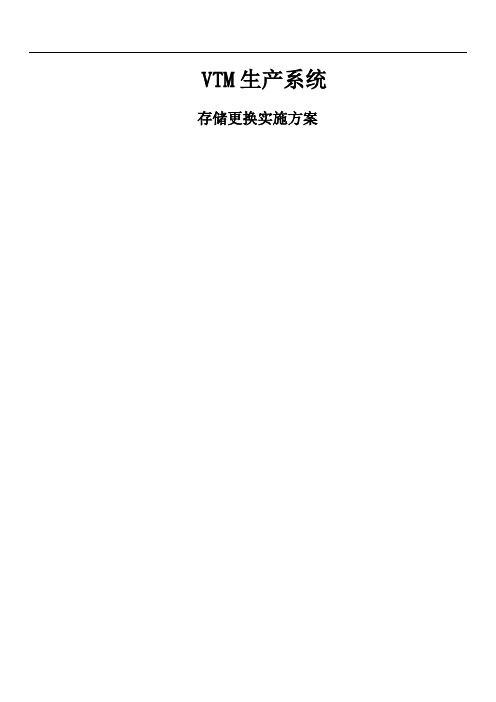
VTM生产系统存储更换实施方案目录实施过程概述本次实施为泰安银行VTM系统原有数据迁移至EMCVPLEX平台,实现在EMCVPLEX平台的数据双活。
项目涉及的设备有原有存储IBMV7000、EMCVPLEX 和IBMF96。
目的是为了数据实现存储IBMV7000与EMCVNX5600存储双活。
1VTM系统设备接入生产环境1.1VTM系统连接示意图1.2SAN交换机端口分配示意图1.3SAN交换机ZONE配置1.3.1通讯要求VTMDF2_S2_P0Sw2:12Vplexvplex-E1DA-FE1 Sw2:52vplex-E1DB-FE1 Sw2:53 vplex-E2DA-FE1 Sw2:54 vplex-E2DB-FE1 Sw2:55VTMv7000V7000_A_1SW1:0Vplexvplex-E1DA-FE0 Sw1:48 VTMv7000存储连接vplex 后端vplex-E1DB-FE0 Sw1:49 V7000_B_1SW2:4vplex-E2DA-FE0 Sw1:50vplex-E2DB-FE0 Sw1:51 V7000_A_3SW1:0Vplexvplex-E1DA-FE1 Sw1:48vplex-E1DB-FE1 Sw1:49 V7000_B_4 SW2:4vplex-E2DA-FE1 Sw1:50 vplex-E2DB-FE1 Sw1:511.3.2 Zone 配置交换机SW1上的ZONE 配置主机zone 名称主机端口 存储端口 VTMappyxv7000_vtmdbfs1_slot18口 0、4口 vtmdbfs1_slot1_vplex_fe 8口 52、53、54、55口VTMDByxv7000_vtmdbfs2_slot112口 0、4口 vtmdbfs2_slot1_vplex_fe 12口52、53、54、55口VTMv7000 V7000_A_1_VPLEX_BE 0、4口48、49、50、51口V7000_B_1_VPLEX_BE交换机SW2上的ZONE 配置主机zone 名称主机端口存储端口VTMapp yxv7000_vtmdbfs1_slot2 8口0、4口vtmdbfs1_slot2_vplex_fe 8口52、53、54、55口VTMDB yxv7000_vtmdbfs2_slot2 12口0、4口vtmdbfs2_slot2_vplex_fe 12口52、53、54、55口VTMv7000 V7000_A_3_VPLEX_BE0、4口48、49、50、51口V7000_B_3_VPLEX_BE2实施前的准备工作注:请联系相关业务管理人员完成下面的工作2.1通知受影响的各业务部门2.2数据备份注:请联系相关业务管理人员做好数据备份工作3查询主机相关信息3.1获取主机的HBA卡信息3.1.1VTMAPP主机信息FC名称WWN号位置描述备注vtmdbfs1_slot1 10:00:00:90:fa:bb:e4:b2 slot1vtmdbfs1_slot2 10:00:00:90:fa:bd:a1:c8 slot23.1.2VTMDB主机上的HBA卡信息FC名称WWN号位置描述备注vtmdbfs2_slot1 10:00:00:90:fa:bd:a1:ca slot1vtmdbfs2_slot2 10:00:00:90:fa:bc:b5:2a slot23.2获取主机VG信息3.2.1VTMAPP(152)主机VG信息VTMAPP主机上所有VGvg_fssize=200Gasm-disk2dg_datasize=2.0Gasm-disk0dg_ocrsize=120Gasm-disk1dg_orasize=200Gasm-disk4dg_backup--没有在oracle中使用size=2.5Tfssize=200Gasm-disk3dg_index3.2.2VTMDB(153)主机上的VG信息VTMDB主机上所有VGvg_fssize=200Gasm-disk2dg_datasize=2.0Gasm-disk0dg_ocrsize=120Gasm-disk1dg_orasize=200Gasm-disk4dg_backup--没有在oracle中使用size=2.5Tfssize=200Gasm-disk3dg_index3.3获取主机的PV信息3.3.1VTMAPP(152)主机上所有的PV信息Pv-name Pv_大小PVUUID Vg_name/dev/dm-8 2.5TB 2Cerob-o20h-cXTN-K86T-aR23-jTzh-CpxxsXvg_fs3.3.2VTMAPP(152)主机上所有的LV信息3.3.3VTMDB(153)主机上的所有PV信息3.3.4VTMDB(153)主机上所有的LV信息4EMC存储分配LUN4.1EMC存储划分LUN4.2V7000存储主机映射排序4.2.1EMCVPLEX添加主机1、在v7000上注册VPLEX的后端端口。

vplex 运维及异构存储双活使用
实例技术手册
Vplex 运维及异构存储双活使用实例技术手册是一份详细介绍 Vplex
集群组件、硬件架构、存储卷、双活技术和逻辑封装流程等内容的文档。
以下是该手册的核心内容:
1. Vplex 集群组件和硬件架构:Vplex 集群组件都会预安装在DellEMC 机架上,其硬件架构的高可用性体现在以下的方面:
引擎:每个引擎都包含两个独立的控制器。
I/O 模块:每个控制器安装了四个 FC I/O 模块,分为两个前
端模块(连接主机)和两个后端模块(连接存储);另外还有两个
I/O 扩展模块,用于控制器间的数据路径和通信。
备用电源:每个引擎由一个 SPS 提供后备电源,在电源故障时
允许进行写缓存,防止数据丢失。
SAN 交换机:配置了两个 SAN 交换机用于集群内部控制器之间
的连接。
UPS:配备了 UPS 以避免短暂断电带来的业务停顿风险。
2. 存储卷:Vplex 的存储卷是通过 claim 存储阵列中的 LUN 生成的。
每个存储卷都可以被映射到一个或多个虚拟卷,只有虚拟卷才可以被
给前端主机访问。
其中有一种 Distributed 的方式,它是由不同集群的 Device 组成的。
3. 双活技术:Vplex 双活技术可以实现在多个站点间同时读写数据,以提高系统的可用性和性能。
同时,它还可以实现容灾和恢复功能,确保数据的完整性和可靠性。
4. 逻辑封装流程:在 VPLEX 存储纳管之后,还需要按照特定的逻辑封装流程来完成。
其中包括创建 extent、创建 device 和创建virtual volume 等步骤。

VTM生产系统存储更换实行方案目录实行过程概述............................................................................................... 错误!未定义书签。
1VTM系统设备接入生产环境............................................................................. 错误!未定义书签。
1.1VTM系统连接示意图........................................................................... 错误!未定义书签。
1.2SAN互换机端口分派示意图................................................................ 错误!未定义书签。
1.3SAN互换机ZONE配置......................................................................... 错误!未定义书签。
通讯规定......................................................................................... 错误!未定义书签。
Zone配置 ....................................................................................... 错误!未定义书签。
2实行前旳准备工作....................................................................................... 错误!未定义书签。
2016年3月目录1.项目实施内容 (5)1.1存储系统架构示意图 (6)1.3本项目设备硬件配置 (6)2.存储系统实施基础配置 (7)2.1双活数据中心存储实现模式 (7)2.2光纤通道交换机端口连接表 (8)2.3VPLEX端口作用描述 (9)2.4VPLEX端口的使用 (9)2.5存储设备线路连接描述 (9)2.6存储设备端口命名规则 (10)3.SAN存储规划 (10)3.1存储设备连接线缆数量及种类 (10)3.2存储设备IP地址配置 (11)3.3VPLEX的端口连接配置 (11)4.VPLEX METRO实施步骤 (12)4.1VPLEX前期准备 (12)4.1.1 system volumes (12)4.2S WITCH ZONING (13)4.3B ACKEND STORAGE PROVISIONQ (13)4.4VPLEX INITIAL SETUP (13)4.4.1 Configip address and hostname of VPLEX (13)4.4.1.1 Connect to management server (13)4.4.1.2 entering the VPLEXCLI (14)4.4.1.3 set the management server ipaddress (14)4.4.1.4 change the hostname of VPLEX (14)4.4.1.5 check software version (14)4.4.2 use EZ-setup to initialize the VPLEX1 (15)4.4.2.1 Start EZ-setup (15)4.4.2.2 Configure the first cluster (15)4.4.2.3 Chose the local authentication (15)4.4.2.4 Configure event notification (15)4.4.2.5 Configure send system report to EMC (16)4.4.2.6 Configure performance statistics collector (16)4.4.2.7 Generate the certificate (16)4.4.2.8 Backend storage discovery (17)4.4.2.9 create meta-data volume (17)4.4.2.10 verify if meta-data volume is successfully created (18)4.4.2.11 create meta-data volume backups (18)4.4.2.12 enable FE port (18)4.4.3 use EZ-setup to initialize the VPLEX2 (18)4.4.3.1 Connect to VPLEX2 (18)4.4.3.2 Sychronize the time on the clusters (18)4.4.3.3 Start EZ-setup on cluster2 (19)4.4.3.4 Configure the Meta-data volume and backup of VPLEX2 (19)4.4.3.5 Complete configuration of cluster1 (19)4.4.3.6 Complete configuration of cluster2 (19)4.4.4 Join the clusters (19)4.4.5 Create logging volumes (20)4.5C HECK THE CLUSTER HEALTH (21)4.6VPLEX BACKEND STORAGE CONNECTIVITY VERIFY (21)4.7C LAIM THE DA TA VOLUME (21)5.ISILON的实施步骤 (23)5.1集群初始化 (23)5.2节点加入 (37)5.3系统健康检查 (38)5.4O NE FS升级 (38)5.5安装补丁包 (38)5.6系统微码升级 (38)5.7硬盘微码升级 (38)5.8管理界面登录 (39)5.9保护级别设置 (39)5.10网络设置 (40)5.10.1 内网设置 (41)5.10.2 外网设置 (41)5.11目录认证服务 (41)5.12SMB共享规划 (41)5.13NFS共享规划 (43)6DATADOMAIN配置步骤 (45)6.1D A TA D OMAIN配置之前实施内容 (45)6.2D A TA D OMAIN VTL配置 (46)7存储设备的使用示范 (55)7.1操作流程 (55)7.2操作示例 (56)7.2.1 光纤交换机操作部分 (56)7.2.2 EMC VNX7600操作部分 (59)7.2.3 VPLEX 操作部分 (62)1.项目实施内容XX公司双活数据中心灾备项目采用EMC VPLEX METRO解决方案,实现院区主机房和灾备机房容灾。
EMCVPLEX安装实施实施方案————————————————————————————————作者:————————————————————————————————日期:VPLEX-LOCAL的硬件配置信息此次安装的VPLEX-Local有单台台VPLEX组成,VPLEX的硬件配置如下:1)1个Engine2)2个Director,每个Engine由两个Director组成3)8个8Gb前端FC端口,每个Director包含一块前端FC卡,共4个8Gb的前端FC端口,由于交换机端口限制,本次使用4个前端FC端口(每个Directo上两个)。
4)8个8Gb后端FC端口,每个Director包含一块后端FC卡,共4个8Gb的后端FC端口。
本次使用4个前端FC端口(每个Directo上两个)5)4个可用的8Gb的VPLEX-Local级联FC端口,每个Director包含一块VPLEX-Local级联FC卡,共4个8Gb的级联FC端口,但是只有两个可用VPLEX-LOCAL的硬件介绍单台VPLEX的硬件布局VPLEX的ENGINE的硬件布局VPLEX-LOCAL的级联端口连接VPLEX-LOCAL拓扑结构VPLEX-LOCAL 的FABRIC 拓扑图Fabric Switch Engine power supplyManagement serverFabric SwitchVNX VNXVPLEX Host HostVPLEX-LOCAL 后端存储系统的配置VMAX_3358Vplex Meta volume ( >= 78GB, using 144GB )Vplex Meta volume backup ( >=78GB, using 144GB )VPLEX logging volume ( >=10GB, using 72GB )Host data volumeVMAX_0251HOST_BAKHOST_PRD VPLEX_0550VPLEX_0549Host data volumeHost data volumeMETA VOLUME的配置请注意每台VNX必须使用两个RG,每个RG各提供两个80G LUN。
Vplex-Metro实施手册项目名称:标题文档版本号: 1.1 文档作者:生成日期:文档维护记录版本号维护日期作者/维护人描述1.01. 系统topo (6)2. 系统概述 (7)3. 系统配置前准备 (7)3.1. VNX 5700配置(代理商完成) (7)3.2. 光纤线部署 (7)3.3. 网线部署 (8)3.4. 在san switch上创建alias (8)4. vplex配置步骤 (10)4.1. 配置VPLEX的hostname和管理网口IP (10)4.1.1. 配置AVPLEX01的hostname和管理网口IP (10)4.1.2. 配置BVPLEX01的hostname和管理网口IP (10)4.2. Cluster1 EZ-SETUP (10)4.3. 分配AVNX570001磁盘给AVPLEX01 BE port (11)4.3.1. 创建AVNX570001到AVPLEX01 BE PORT的zoning (11)4.3.2. 在AVNX570001上注册AVPLEX01 (11)4.3.3. 在AVNX570001创建LUN (11)4.3.4. 在AVNX570001上创建storage group (12)4.4. 继续cluster1安装 (12)4.4.1. 继续EZ-SETUP (12)4.4.2. 配置meta-volume (12)4.4.3. 配置meta-volume backup (12)4.4.4. enable vplex FE port (12)4.5. Cluster2 和Cluster1时间同步 (12)4.6. Cluster2 EZ-SETUP (12)4.7. 分配BVNX570001磁盘给BVPLEX01 BE port (13)4.7.1. 创建BVNX570001到BVPLEX01 BE PORT的zoning (13)4.7.2. 在BVNX570001上注册BVPLEX01 (13)4.7.3. 在BVNX570001创建LUN (14)4.7.4. 在BVNX570001上创建storage group (14)4.8. 继续cluster2安装 (14)4.8.1. 继续EZ-SETUP (14)4.8.2. 配置meta-volume (14)4.8.3. 配置meta-volume backup (14)4.9. 在cluster1上完成系统配置 (15)4.10. 在cluster2上完成系统配置 (15)4.11. 配置WAN interface连接 (15)4.12. cluster2 join cluster (15)4.13. 配置cluster2 上的logging volume (15)4.14. 配置cluster1 上的logging volume (16)5. 升级vplex到最新版本 (16)5.1. 在cluster1上执行pre-check (16)5.2. 升级cluster1的management server (16)5.3. 在cluster2上执行pre-check (16)5.4. 升级cluster2的management server (16)5.5. 在cluster1上 (16)6. Vplex Witness部署 (17)6.1. 登陆到ESXi,通过OVA文件部署Witness的VM (17)6.2. Poweron Witness vm,登录到console进行配置 (17)6.3. 配置三路VPN (17)6.3.1. 配置cluster1 上配置三路VPN (17)6.3.2. 配置cluster2 上配置三路VPN (17)6.3.3. 在cluster1 上确认VPN状态 (17)6.3.4. 在cluster2 上确认VPN状态 (17)7. 创建virtual volume (17)7.1. Claim storage volume (17)7.1.1. Claim cluster1的storage volume (17)7.1.2. Claim cluster2的storage volume (18)7.2. 在cluster1上创建extent (18)7.3. 在cluster2上创建extent (21)7.4. 在cluster1上创建device (21)7.5. 在cluster2上创建device (25)7.6. 创建distributed devices (25)8. ESXi磁盘分配 (30)8.1. 安装powerpath/VE (30)8.1.1. 安装esxcli (30)8.1.2. 安装powerpath/VE (30)8.1.3. Reboot esxi 服务器 (30)8.1.4. 安装rtools (30)8.2. 创建ESXi到VPLEX FE PORT的zoning (31)8.2.1. 创建ESXi到同SAN switch相连的VPLEX的zoning (31)8.2.2. 创建ESXi到同SAN switch相连的VPLEX的zoning (32)8.3. 在BVPLEX01上注册ESXi initiator (33)8.4. 在AVPLEX01上注册ESXi initiator (34)8.5. 在BVPLEX01上创建storage view (35)8.6. 在ESXi上扫描磁盘 (38)8.7. 在ESXi上创建Datastore (40)9. 可用性测试 (40)9.1. 测试前准备 (40)9.2. 拔vplex前端口测试 (40)9.3. 拔vplex后端口测试 (41)9.4. 拔vplex wan 光纤测试 (41)9.5. 关闭后端存储测试 (41)9.6. 关闭一台vplex测试 (41)10. 系统当前配置 (41)10.1. 密码配置 (41)10.2. VNX5300配置信息 (42)10.2.1. AVNX570001配置信息 (42)10.2.2. BVNX570001配置信息 (42)10.3. VPLEX配置 (42)10.3.1. Cluster_1配置信息 (42)10.3.2. Cluster_2配置信息 (42)10.4. SAN switch配置 (43)10.4.1. Fabric1配置 (43)10.4.2. Fabric2配置 (43)1.系统topo2.系统概述本次xxx使用EMC Vplex Metro技术来实现存储系统的高可用访问,系统topo结构入第一节所示,两台VPLEX CLUSTER各自使用后端口链接一台VNX5300,其前端口供4台ESXi服务器交叉访问。
两台VPLEX系统之间使用FC接口作为inter-cluster连接,另外部署一台cluster witness服务器作为metro的仲裁系统3.系统配置前准备3.1.VNX 5700配置(代理商完成)◆两台VNX 5700上架加电,完成RAID GROUP配置,配置如下RAID Group RAIDTypeSpace in blocks(512 bytes) RAID Group TotalDrives Total Free Free contiguous Power Saving Eligible0 RAID5 10104256512 801275904 801275904 No 10 124 HotSpare 1121523712 0 0 No 1RAID Group RAIDTypeSpace in blocks(512 bytes) RAID Group TotalDrives Total Free Free contiguous Power Saving Eligible0 RAID5 10104256512 801275904 801275904 No 101 RAID5 2215028736 2215028736 2215028736 No 4 124 HotSpare 1121523712 0 0 No 13.2.光纤线部署◆分别部署以下设备之间的光纤线BVNX570001 到SAN switch 数量4根AVNX570001到SAN switch 数量4根AVPLEX01 FE port到SAN switch 数量8根AVPLEX01 BE port到SAN switch 数量8根AVPLEX01 WAN COM port到SAN switch 数量4根BVPLEX01 FE port到SAN switch 数量8根BVPLEX01 BE port到SAN switch 数量8根BVPLEX01 WAN COM port到SAN switch 数量4根ESX01 到SAN switch 数量2根ESX02 到SAN switch 数量2根ESX03 到SAN switch 数量2根ESX04 到SAN switch 数量2根3.3.网线部署◆分别部署以下设备之间的网线AVPLEX01 管理口到管理网络交换机数量1根BVPLEX01 管理口到管理网络交换机数量1根BVNX570001 管理口到管理网络交换机数量2根AVNX570001 管理口到管理网络交换机数量2根3.4.在san switch上创建alias●alicreate "AVPLEX01_E1_A0_0","50:00:14:42:80:5d:75:00"●alicreate "AVPLEX01_E1_B0_0","50:00:14:42:90:5d:75:00"●alicreate "AVPLEX01_E1_A0_2","50:00:14:42:80:5d:75:02"●alicreate "AVPLEX01_E1_B0_2","50:00:14:42:90:5d:75:02"●alicreate "AVPLEX01_E1_A1_0","50:00:14:42:80:5d:75:10"●alicreate "AVPLEX01_E1_B1_0","50:00:14:42:90:5d:75:10"●alicreate "AVPLEX01_E1_A1_2","50:00:14:42:80:5d:75:12"●alicreate "AVPLEX01_E1_B1_2","50:00:14:42:90:5d:75:12"●alicreate "AVPLEX01_E1_A2_0","50:00:14:42:80:5d:75:20"●alicreate "AVPLEX01_E1_B2_0","50:00:14:42:90:5d:75:20"●alicreate "AVNX570001_SPA_0","50:06:01:60:3E:A0:7E:D4"●alicreate "AVNX570001_SPB_0","50:06:01:68:3E:A0:7E:D4"●alicreate "esx01_HBA1","10:00:00:05:1e:fc:a9:59"●alicreate "esx02_HBA1","10:00:00:05:1e:fc:aa:4a"●alicreate "AVPLEX01_E1_A0_1","50:00:14:42:80:5d:75:01"●alicreate "AVPLEX01_E1_B0_1","50:00:14:42:90:5d:75:01"●alicreate "AVPLEX01_E1_A0_3","50:00:14:42:80:5d:75:03"●alicreate "AVPLEX01_E1_B0_3","50:00:14:42:90:5d:75:03"●alicreate "AVPLEX01_E1_A1_1","50:00:14:42:80:5d:75:11"●alicreate "AVPLEX01_E1_B1_1","50:00:14:42:90:5d:75:11"●alicreate "AVPLEX01_E1_A1_3","50:00:14:42:80:5d:75:13"●alicreate "AVPLEX01_E1_B1_3","50:00:14:42:90:5d:75:13"●alicreate "AVPLEX01_E1_A2_1","50:00:14:42:80:5d:75:21"●alicreate "AVPLEX01_E1_B2_1","50:00:14:42:90:5d:75:21"●alicreate "AVNX570001_SPA_1","50:06:01:61:3E:A0:7E:D4"●alicreate "AVNX570001_SPB_1","50:06:01:69:3E:A0:7E:D4"●alicreate "esx01_HBA2","10:00:00:05:1e:fc:a0:08"●alicreate "esx02_HBA2","10:00:00:05:1e:fc:b4:5a"●alicreate "BVPLEX01_E1_A0_0","50:00:14:42:80:5e:ed:00"●alicreate "BVPLEX01_E1_B0_0","50:00:14:42:90:5e:ed:00"●alicreate "BVPLEX01_E1_A0_2","50:00:14:42:80:5e:ed:02"●alicreate "BVPLEX01_E1_B0_2","50:00:14:42:90:5e:ed:02"●alicreate "BVPLEX01_E1_A1_0","50:00:14:42:80:5e:ed:10"●alicreate "BVPLEX01_E1_B1_0","50:00:14:42:90:5e:ed:10"●alicreate "BVPLEX01_E1_A1_2","50:00:14:42:80:5e:ed:12"●alicreate "BVPLEX01_E1_B1_2","50:00:14:42:90:5e:ed:12"●alicreate "BVPLEX01_E1_A2_0","50:00:14:42:80:5e:ed:20"●alicreate "BVPLEX01_E1_B2_0","50:00:14:42:90:5e:ed:20"●alicreate "BVNX570001_SPA_0","50:06:01:60:3e:e0:0c:06"●alicreate "BVNX570001_SPB_0","50:06:01:68:3e:e0:0c:06"●alicreate "esx03_HBA1","10:00:00:05:1e:fc:a9:ae"●alicreate "BVPLEX01_E1_A0_1","50:00:14:42:80:5e:ed:01"●alicreate "BVPLEX01_E1_B0_1","50:00:14:42:90:5e:ed:01"●alicreate "BVPLEX01_E1_A0_3","50:00:14:42:80:5e:ed:03"●alicreate "BVPLEX01_E1_B0_3","50:00:14:42:90:5e:ed:03"●alicreate "BVPLEX01_E1_A1_1","50:00:14:42:80:5e:ed:11"●alicreate "BVPLEX01_E1_B1_1","50:00:14:42:90:5e:ed:11"●alicreate "BVPLEX01_E1_A1_3","50:00:14:42:80:5e:ed:13"●alicreate "BVPLEX01_E1_B1_3","50:00:14:42:90:5e:ed:13"●alicreate "BVPLEX01_E1_A2_1","50:00:14:42:80:5e:ed:21"●alicreate "BVPLEX01_E1_B2_1","50:00:14:42:90:5e:ed:21"●alicreate "BVNX570001_SPA_1","50:06:01:61:3e:e0:0c:06"●alicreate "BVNX570001_SPB_1","50:06:01:69:3e:e0:0c:06"●alicreate "esx03_HBA2","10:00:00:05:1e:fc:a9:c6"4.v plex配置步骤4.1.配置VPLEX的hostname和管理网口IP4.1.1.配置AVPLEX01的hostname和管理网口IP●sudo /opt/emc/VPlex/tools/ipconfig/changehostname.py –n AHZYSCAVPLEX01 ●vplexcli●management-server set-ip -i 10.50.159.97 –g 10.50.159.100 eth34.1.2.配置BVPLEX01的hostname和管理网口IP●sudo /opt/emc/VPlex/tools/ipconfig/changehostname.py –n AHZYSCBVPLEX01 ●vplexcli●management-server set-ip -i 10.50.159.98 –g 10.50.159.100 eth34.2.Cluster1 EZ-SETUP●configuration system-setup按提示输入相关信息,结果如下:输入cluster内及cluster之间连接的passphrase: vplexahzyscsc4.3.分配AVNX570001磁盘给AVPLEX01 BE port4.3.1.创建AVNX570001到AVPLEX01 BE PORT的zoning●zonecreate"AVPLEX01_E1_A1_0_AVNX570001","AVPLEX01_E1_A1_0;AVNX570001_SPA_0;AVNX570001_SPB_0"●zonecreate"AVPLEX01_E1_A1_2_AVNX570001","AVPLEX01_E1_A1_2;AVNX570001_SPA_0;AVNX570001_SPB_0"●zonecreate"AVPLEX01_E1_B1_0_AVNX570001","AVPLEX01_E1_B1_0;AVNX570001_SPA_0;AVNX570001_SPB_0"●zonecreate"AVPLEX01_E1_B1_2_AVNX570001","AVPLEX01_E1_B1_2;AVNX570001_SPA_0;AVNX570001_SPB_0"●zonecreate"AVPLEX01_E1_A1_1_AVNX570001","AVPLEX01_E1_A1_1;AVNX570001_SPA_1;AVNX570001_SPB_1"●zonecreate"AVPLEX01_E1_A1_3_AVNX570001","AVPLEX01_E1_A1_3;AVNX570001_SPA_1;AVNX570001_SPB_1"●zonecreate"AVPLEX01_E1_B1_1_AVNX570001","AVPLEX01_E1_B1_1;AVNX570001_SPA_1;AVNX570001_SPB_1"●zonecreate"AVPLEX01_E1_B1_3_AVNX570001","AVPLEX01_E1_B1_3;AVNX570001_SPA_1;AVNX570001_SPB_1"4.3.2.在AVNX570001上注册AVPLEX01◆使用initiator type: Clariion open, Failover mode 4在AVNX570001上注册AVPLEX014.3.3.在AVNX570001创建LUNLUN Name LUNIDRAIDType Storage Pool/ RAID GroupCapacity (GB)User Capacity(GB)TESTLUN 8 RAID5 RAID Group 0 300 METABACKUP_2 7 RAID5 RAID Group 0 80 METABACKUP_1 6 RAID5 RAID Group 0 80 DATALUN12 5 RAID5 RAID Group 0 2048 DATALUN11 4 RAID5 RAID Group 0 2048 LOGLUN14 3 RAID5 RAID Group 0 10 LOGLUN13 2 RAID5 RAID Group 0 10 METALUN12 1 RAID5 RAID Group 0 80 METALUN11 0 RAID5 RAID Group 0 804.3.4.在AVNX570001上创建storage group◆在AVNX570001上创建storage group,命名为vplex,将host AVPLEX01和LUN 0-8全部分配给vplex4.4.继续cluster1安装4.4.1.继续EZ-SETUP●configuration continue-system-setup4.4.2.配置meta-volume●configuration show-meta-volume-candidates●meta-volume create -n AVPLEX01_meta -dVPD83T3:60060160bdb03100b8885eca7e60e211,VPD83T3:60060160bdb03100ec78b6d57e60e2114.4.3.配置meta-volume backup◆Meta-volume备份定时在每日00:30●configuration metadata-backup4.4.4.enable vplex FE port●configuration enable-front-end-ports4.5.Cluster2 和Cluster1时间同步●configuration sync-time4.6.Cluster2 EZ-SETUP●configuration system-setup按提示输入相关信息,结果如下:输入cluster内及cluster之间连接的passphrase: vplexahzyscsc4.7.分配BVNX570001磁盘给BVPLEX01 BE port4.7.1.创建BVNX570001到BVPLEX01 BE PORT的zoning●zonecreate"BVPLEX01_E1_A1_0_BVNX570001","BVPLEX01_E1_A1_0;BVNX570001_SPA_0;BVNX570001_SPB_0"●zonecreate"BVPLEX01_E1_A1_2_BVNX570001","BVPLEX01_E1_A1_2;BVNX570001_SPA_0;BVNX570001_SPB_0"●zonecreate"BVPLEX01_E1_B1_0_BVNX570001","BVPLEX01_E1_B1_0;BVNX570001_SPA_0;BVNX570001_SPB_0"●zonecreate"BVPLEX01_E1_B1_2_BVNX570001","BVPLEX01_E1_B1_2;BVNX570001_SPA_0;BVNX570001_SPB_0"●zonecreate"BVPLEX01_E1_A1_1_BVNX570001","BVPLEX01_E1_A1_1;BVNX570001_SPA_1;BVNX570001_SPB_1"●zonecreate"BVPLEX01_E1_A1_3_BVNX570001","BVPLEX01_E1_A1_3;BVNX570001_SPA_1;BVNX570001_SPB_1"●zonecreate"BVPLEX01_E1_B1_1_BVNX570001","BVPLEX01_E1_B1_1;BVNX570001_SPA_1;BVNX570001_SPB_1"●zonecreate"BVPLEX01_E1_B1_3_BVNX570001","BVPLEX01_E1_B1_3;BVNX570001_SPA_1;BVNX570001_SPB_1"4.7.2.在BVNX570001上注册BVPLEX01◆使用initiator type: Clariion open, Failover mode 4在BVNX570001上注册BVPLEX014.7.3.在BVNX570001创建LUNLUN Name LUNIDRAIDType Storage Pool/ RAID GroupCapacity (GB)User Capacity(GB)TESTLUN 8 RAID5 RAID Group 0 300 METABACKUP_2 7 RAID5 RAID Group 0 80 METABACKUP_1 6 RAID5 RAID Group 0 80 DATALUN22 5 RAID5 RAID Group 0 2048 DATALUN21 4 RAID5 RAID Group 0 2048 LOGLUN24 3 RAID5 RAID Group 0 10 LOGLUN23 2 RAID5 RAID Group 0 10 METALUN22 1 RAID5 RAID Group 0 80 METALUN21 0 RAID5 RAID Group 0 804.7.4.在BVNX570001上创建storage group◆在BVNX570001上创建storage group,命名为vplex,将host BVPLEX01和LUN 0-8全部分配给vplex4.8.继续cluster2安装4.8.1.继续EZ-SETUP●configuration continue-system-setup4.8.2.配置meta-volume●configuration show-meta-volume-candidates●meta-volume create -n BVPLEX01_meta -d VPD83T3:600601605912320000b0925f8260e211,VPD83T3:600601605912320050a2bd6f8260e2114.8.3.配置meta-volume backup◆Meta-volume备份定时在每日00:30●configuration metadata-backup4.9.在cluster1上完成系统配置●configuration complete-system-setup4.10.在cluster2上完成系统配置●configuration complete-system-setup4.11.配置WAN interface连接◆配置CLUSTER1和CLUSTER2 WAN interface zoning●zonecreate"AVPLEX01_E1_A2_0_BVPLEX01","AVPLEX01_E1_A2_0;BVPLEX01_E1_A2_0;BVPLEX01_E1_B2_0"●zonecreate"AVPLEX01_E1_B2_0_BVPLEX01","AVPLEX01_E1_B2_0;BVPLEX01_E1_A2_0;BVPLEX01_E1_B2_0"●zonecreate"BVPLEX01_E1_A2_0_AVPLEX01","BVPLEX01_E1_A2_0;AVPLEX01_E1_A2_0;AVPLEX01_E1_B2_0"●zonecreate"BVPLEX01_E1_B2_0_AVPLEX01","BVPLEX01_E1_B2_0;AVPLEX01_E1_A2_0;AVPLEX01_E1_B2_0"●zonecreate"AVPLEX01_E1_A2_1_BVPLEX01","AVPLEX01_E1_A2_1;BVPLEX01_E1_A2_1;BVPLEX01_E1_B2_1"●zonecreate"AVPLEX01_E1_B2_1_BVPLEX01","AVPLEX01_E1_B2_1;BVPLEX01_E1_A2_1;BVPLEX01_E1_B2_1"●zonecreate"BVPLEX01_E1_A2_1_AVPLEX01","BVPLEX01_E1_A2_1;AVPLEX01_E1_A2_1;AVPLEX01_E1_B2_1"●zonecreate"BVPLEX01_E1_B2_1_AVPLEX01","BVPLEX01_E1_B2_1;AVPLEX01_E1_A2_1;AVPLEX01_E1_B2_1"4.12.c luster2 join cluster●configuration join-clusters4.13.配置cluster2 上的logging volume◆Claim两个10G的storage volume●storage-volume claim -n log1 VPD83T3:6006016059123200005edf8c8260e211●storage-volume claim -n log2 VPD83T3:600601605912320078b08d828260e211◆创建extent●extent create -d log1,log2◆创建logging volume●logging-volume create -n cluster2-log -g raid-1 -e extent_log1_1,extent_log2_14.14.配置cluster1 上的logging volume◆Claim两个10G的storage volume●storage-volume claim -n log1 VPD83T3:60060160bdb03100e8347bea7e60e211●storage-volume claim -n log2 VPD83T3:60060160bdb03100f04ef0df7e60e211◆创建extent●extent create -d log1,log2◆创建logging volume●logging-volume create -n cluster1-log -g raid-1 -e extent_log1_1,extent_log2_15.升级vplex到最新版本5.1.在cluster1上执行pre-check●ndu pre-check5.2.升级cluster1的management server●VPlex-MS-installer -v VPlex-5.1.0.03.00.07-management-server-package.tar●sudo /sbin/shutdown –r now5.3.在cluster2上执行pre-check●ndu pre-check●sudo /sbin/shutdown –r now5.4.升级cluster2的management server●VPlex-MS-installer -v VPlex-5.1.0.03.00.07-management-server-package.tar5.5.在cluster1上●ndu start -u /tmp/VPlexInstallPackages/VPlex-5.1.0.03.00.07-director-firmware-package.tar6.V plex Witness部署6.1.登陆到ESXi,通过OVA文件部署Witness的VM6.2.Poweron Witness vm,登录到console进行配置◆配置Witness的IP,netmask, gateway6.3.配置三路VPN6.3.1.配置cluster1 上配置三路VPN●configuration cw-vpn-configure -i 172.16.71.316.3.2.配置cluster2 上配置三路VPN●configuration cw-vpn-configure -i 172.16.71.316.3.3.在cluster1 上确认VPN状态●vpn status6.3.4.在cluster2 上确认VPN状态●vpn status7.创建virtual volume7.1.Claim storage volume7.1.1.Claim cluster1的storage volume●storage-volume claim -n VNX0006_LUN4 -d VPD83T3: xxxxxxxxxxxxxxxxxxxxxxxxxxxxxxxx7.1.2.Claim cluster2的storage volume●storage-volume claim -n VNX0006_LUN4 -d VPD83T3: xxxxxxxxxxxxxxxxxxxxxxxxxxxxxxxx7.2.在cluster1上创建extent◆在界面中选择cluster1◆在界面中选择extents◆在界面中选择create◆在界面中选择claimed的storage volume,点击Add,点击next◆点击next◆点击commit◆点击Close7.3.在cluster2上创建extent◆使用与cluster1上相同的步骤创建extent7.4.在cluster1上创建device◆在界面中选择cluster1◆在界面中选择devices◆在界面中选择create◆在界面中选择1:1 Mapping of Extents to Devices,点击next◆在界面中选择创建好的两个extent,点击Add,点击next◆选择no, 点击next◆点击commit◆点击close7.5.在cluster2上创建device◆使用与cluster1上相同的步骤创建device7.6.创建distributed devices◆选择Distributed◆选择Distributed Devices◆点击create按钮◆在source cluster中选择distribute device的source cluster,对LUN4选择cluster-1作为sourcecluster,选择LUN4,点击add,点击next◆选择source和target两个device,点击add mirror按钮◆点击next按钮◆选择Synchronize Data,点击next按钮◆选择Create a Consistency Group,输入consistency group name,选择rule set为winner:cluster-1(5seconds),点击next按钮◆点击commit按钮◆点击Close按钮◆使用rebuild status命令查看复制进度8.E SXi磁盘分配8.1.安装powerpath/VE8.1.1.安装esxcli◆在window上安装esxcli8.1.2.安装powerpath/VE◆使用esxcli安装powerpath/ve8.1.3.Reboot esxi 服务器8.1.4.安装rtools◆按步骤点击完成◆部署license文件到指定位置%USERPROFILE%\MyDocuments\EMC\PowerPath\rpowermt8.2.创建ESXi到VPLEX FE PORT的zoning8.2.1.创建ESXi到同SAN switch相连的VPLEX的zoning●zonecreate "AVPLEX01_E1_A0_0_esx01_HBA1","AVPLEX01_E1_A0_0;esx01_HBA1"●zonecreate "AVPLEX01_E1_B0_0_esx01_HBA1","AVPLEX01_E1_B0_0;esx01_HBA1"●zonecreate "AVPLEX01_E1_A0_2_esx01_HBA1","AVPLEX01_E1_A0_2;esx01_HBA1"●zonecreate "AVPLEX01_E1_B0_2_esx01_HBA1","AVPLEX01_E1_B0_2;esx01_HBA1"●zonecreate "AVPLEX01_E1_A0_0_esx02_HBA1","AVPLEX01_E1_A0_0;esx02_HBA1"●zonecreate "AVPLEX01_E1_B0_0_esx02_HBA1","AVPLEX01_E1_B0_0;esx02_HBA1"●zonecreate "AVPLEX01_E1_A0_2_esx02_HBA1","AVPLEX01_E1_A0_2;esx02_HBA1"●zonecreate "AVPLEX01_E1_B0_2_esx02_HBA1","AVPLEX01_E1_B0_2;esx02_HBA1"●zonecreate "BVPLEX01_E1_A0_0_esx03_HBA1","BVPLEX01_E1_A0_0;esx03_HBA1"●zonecreate "BVPLEX01_E1_B0_0_esx03_HBA1","BVPLEX01_E1_B0_0;esx03_HBA1"●zonecreate "BVPLEX01_E1_A0_2_esx03_HBA1","BVPLEX01_E1_A0_2;esx03_HBA1"●zonecreate "BVPLEX01_E1_B0_2_esx03_HBA1","BVPLEX01_E1_B0_2;esx03_HBA1"●zonecreate "AVPLEX01_E1_A0_1_esx01_HBA2","AVPLEX01_E1_A0_1;esx01_HBA2"●zonecreate "AVPLEX01_E1_B0_1_esx01_HBA2","AVPLEX01_E1_B0_1;esx01_HBA2"●zonecreate "AVPLEX01_E1_A0_3_esx01_HBA2","AVPLEX01_E1_A0_3;esx01_HBA2"●zonecreate "AVPLEX01_E1_B0_3_esx01_HBA2","AVPLEX01_E1_B0_3;esx01_HBA2"●zonecreate "AVPLEX01_E1_A0_1_esx02_HBA2","AVPLEX01_E1_A0_1;esx02_HBA2"●zonecreate "AVPLEX01_E1_B0_1_esx02_HBA2","AVPLEX01_E1_B0_1;esx02_HBA2"●zonecreate "AVPLEX01_E1_A0_3_esx02_HBA2","AVPLEX01_E1_A0_3;esx02_HBA2"●zonecreate "AVPLEX01_E1_B0_3_esx02_HBA2","AVPLEX01_E1_B0_3;esx02_HBA2"●zonecreate "BVPLEX01_E1_A0_1_esx03_HBA2","BVPLEX01_E1_A0_1;esx03_HBA2"●zonecreate "BVPLEX01_E1_B0_1_esx03_HBA2","BVPLEX01_E1_B0_1;esx03_HBA2"●zonecreate "BVPLEX01_E1_A0_3_esx03_HBA2","BVPLEX01_E1_A0_3;esx03_HBA2"●zonecreate "BVPLEX01_E1_B0_3_esx03_HBA2","BVPLEX01_E1_B0_3;esx03_HBA2"8.2.2.创建ESXi到同SAN switch相连的VPLEX的zoning●zonecreate "AVPLEX01_E1_A0_0_esx03_HBA1","AVPLEX01_E1_A0_0;esx03_HBA1"●zonecreate "AVPLEX01_E1_B0_0_esx03_HBA1","AVPLEX01_E1_B0_0;esx03_HBA1"●zonecreate "AVPLEX01_E1_A0_2_esx03_HBA1","AVPLEX01_E1_A0_2;esx03_HBA1"●zonecreate "AVPLEX01_E1_B0_2_esx03_HBA1","AVPLEX01_E1_B0_2;esx03_HBA1"●zonecreate "BVPLEX01_E1_A0_0_esx01_HBA1","BVPLEX01_E1_A0_0;esx01_HBA1"●zonecreate "BVPLEX01_E1_B0_0_esx01_HBA1","BVPLEX01_E1_B0_0;esx01_HBA1"●zonecreate "BVPLEX01_E1_A0_2_esx01_HBA1","BVPLEX01_E1_A0_2;esx01_HBA1"●zonecreate "BVPLEX01_E1_B0_2_esx01_HBA1","BVPLEX01_E1_B0_2;esx01_HBA1"●zonecreate "BVPLEX01_E1_A0_0_esx02_HBA1","BVPLEX01_E1_A0_0;esx02_HBA1"●zonecreate "BVPLEX01_E1_B0_0_esx02_HBA1","BVPLEX01_E1_B0_0;esx02_HBA1"●zonecreate "BVPLEX01_E1_A0_2_esx02_HBA1","BVPLEX01_E1_A0_2;esx02_HBA1"●zonecreate "BVPLEX01_E1_B0_2_esx02_HBA1","BVPLEX01_E1_B0_2;esx02_HBA1"●zonecreate "AVPLEX01_E1_A0_1_esx03_HBA2","AVPLEX01_E1_A0_1;esx03_HBA2"●zonecreate "AVPLEX01_E1_B0_1_esx03_HBA2","AVPLEX01_E1_B0_1;esx03_HBA2"●zonecreate "AVPLEX01_E1_A0_3_esx03_HBA2","AVPLEX01_E1_A0_3;esx03_HBA2"●zonecreate "AVPLEX01_E1_B0_3_esx03_HBA2","AVPLEX01_E1_B0_3;esx03_HBA2"●zonecreate "BVPLEX01_E1_A0_1_esx01_HBA2","BVPLEX01_E1_A0_1;esx01_HBA2"●zonecreate "BVPLEX01_E1_B0_1_esx01_HBA2","BVPLEX01_E1_B0_1;esx01_HBA2"●zonecreate "BVPLEX01_E1_A0_3_esx01_HBA2","BVPLEX01_E1_A0_3;esx01_HBA2"●zonecreate "BVPLEX01_E1_B0_3_esx01_HBA2","BVPLEX01_E1_B0_3;esx01_HBA2"●zonecreate "BVPLEX01_E1_A0_1_esx02_HBA2","BVPLEX01_E1_A0_1;esx02_HBA2"●zonecreate "BVPLEX01_E1_B0_1_esx02_HBA2","BVPLEX01_E1_B0_1;esx02_HBA2"●zonecreate "BVPLEX01_E1_A0_3_esx02_HBA2","BVPLEX01_E1_A0_3;esx02_HBA2"●zonecreate "BVPLEX01_E1_B0_3_esx02_HBA2","BVPLEX01_E1_B0_3;esx02_HBA2"8.3.在BVPLEX01上注册ESXi initiator◆在initiators界面选中一个卫注册的initiator,点击register按钮◆输入initiator的名字,点击OK按钮◆点击Close按钮◆对所有未注册的initiator按如上步骤进行8.4.在AVPLEX01上注册ESXi initiator◆在AVPLEX01上按和BVPLEX01相同的步骤进行注册8.5.在BVPLEX01上创建storage view◆选择cluster-2下的storage view, 点击create◆在界面中输入storage view的名字,在左侧方框中将需要initiator的选中,点击add按钮,点击next按钮◆左侧方框中将需要的port选中,点击add按钮,点击next按钮◆左侧方框中将需要访问的virtual volume选中,点击add按钮,点击next按钮◆点击next按钮◆点击commit按钮◆点击close按钮8.6.在ESXi上扫描磁盘◆在rescan all界面中点击OK◆确定磁盘被识别◆确认磁盘路径正确◆确认powerpath/VE路径都alive8.7.在ESXi上创建Datastore◆在esxi中创建datastore9.可用性测试9.1.测试前准备◆在esxi中部署测试使用的虚拟机◆打开测试使用的虚拟机console9.2.拔vplex前端口测试◆拔掉一台VPLEX的一根或多根前端口光纤,最终拔掉这台VPLEX的所有前端口光纤◆测试用的虚拟机运行正常,ESXi CLUSTER没有发生切换◆恢复vplex正常状态9.3.拔vplex后端口测试◆拔掉一台VPLEX的一根或多根后端口光纤,最终拔掉这台VPLEX的所有后端口光纤◆测试用的虚拟机运行正常,ESXi CLUSTER没有发生切换◆恢复vplex正常状态9.4.拔vplex wan 光纤测试◆拔掉两台VPLEX之间的的一根wan连接光纤◆测试用的虚拟机运行正常,ESXi CLUSTER没有发生切换◆恢复vplex正常状态9.5.关闭后端存储测试◆直接关闭连接在一台VPLEX后面的VNX◆测试用的虚拟机运行正常,ESXi CLUSTER没有发生切换◆恢复vplex正常状态9.6.关闭一台vplex测试◆使用命令关闭一台VPLEX的两个director◆测试用的虚拟机运行正常,ESXi CLUSTER没有发生切换◆恢复vplex正常状态10.系统当前配置10.1.密码配置用途用户密码Connect passphrase vplexahzyscscVplex 管理用户密码Admin PleaseChangeThisPassword10.2.V NX5300配置信息10.2.1.AVNX570001配置信息20130131_132248FCN00123100006_SPA_20110.2.2.BVNX570001配置信息20130131_132503FCN00123400020_SPB_20110.3.V PLEX配置10.3.1.Cluster_1配置信息cluster-1-configdump-2013-01-23-19.0010.3.2.Cluster_2配置信息cluster-2-configdump-2013-01-23-19.0010.4.S AN switch配置10.4.1.Fabric1配置10.4.2.Fabric2配置。